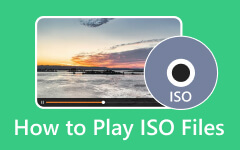MP4'ü Basit ve Verimli Bir Şekilde ISO Formatına Dönüştürme
MP4'ü ISO'ya dönüştürmek, video içeriğini korumak ve düzenlemek için çok önemli olan kusursuz bir işlemdir. Bu etkili yöntem, disk görüntülerinin oluşturulmasını basitleştirir, uyumluluk sağlar ve çok yönlü dağıtım seçenekleri sunar. ImgBurn gibi kullanıcı dostu araçlar kullanılarak dönüştürme işlemi hızlı ve kolay hale gelir ve teknik uzmanlığı çok az olan kişilerin bile MP4 dosyalarını zahmetsizce ISO formatlarına dönüştürmesine olanak tanır. Bu makale, kullanıcılara videolarını veya herhangi bir dosya türünü organize etmenin, paylaşmanın ve bütünlüğünü korumanın basit ama etkili bir yolunu sunar. Öğrenmek için okuyun MP4'ü ISO formatına nasıl dönüştürebilirim?.
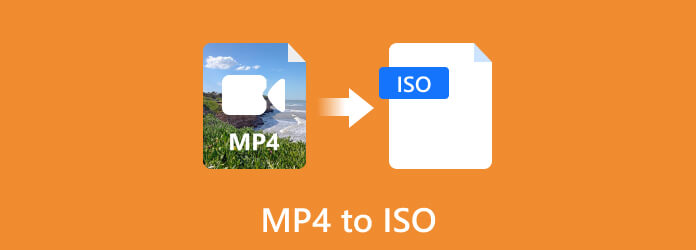
Bölüm 1. Tipard DVD Creator ile MP4'ü ISO'ya Dönüştürme
Tipard DVD Creator indirebileceğiniz bir uygulamadır. MP4 dosyalarını ISO formatına dönüştürme sürecini basitleştirmek için tasarlanmış, kullanıcı dostu arayüzüyle bilinen ve teknik uzmanlığa sahip kişilerin erişebilmesini sağlayan sağlam bir yazılımla. Dönüştürme süreci, MP4 videolarının içeriğinin ve yapısının standart bir ISO formatında korunmasını ve optik ortamla uyumluluğun sağlanmasını içerir. Bu program, kullanıcıların disk oluşturma deneyimlerini temel dönüştürmeden daha karmaşık ayarlara kadar çeşitli seçeneklerle değiştirmelerine olanak tanır. Aşağıdaki adımlar Tipard DVD Creator'ın MP4'ü ISO'ya nasıl dönüştürebileceğini göstermektedir.
1. AdımUygulamayı Edinme ve Başlatma
Yapmanız gereken ilk adım uygulamayı indirip yüklemektir. simgesine tıklayarak sisteminiz için doğru dosya formatını indirdiğinizden emin olun. düğmesine tıklayın altında. Uygulamanızı yükledikten sonra uygulamanızı açın.
2. AdımMP4 Dosyası Ekleme
Bir sonraki adım video dosyanızı yüklemektir. Bir video dosyası yüklemek için, Medya Dosyaları Ekleme uygulamanın ortasında görebileceğiniz düğme. Bu butona tıkladıktan sonra dizininizi görebilecek ve dönüştürmek istediğiniz video dosyasını seçebileceksiniz. Video dosyanıza gidin ve seçin.
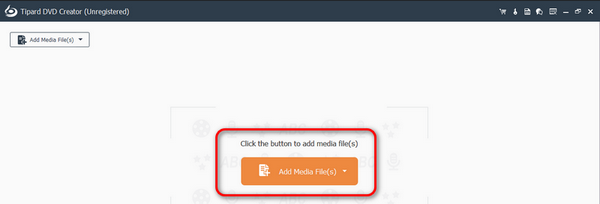
3. AdımÇıktı Türünü Düzenle
Video dosyanızı yükledikten sonra video dosyanızı seçin; Disk türü video dosyanızın altındaki düğmesine basın. Orada hangi Disk Tipini beğendiğinizi seçebilirsiniz. Seçiminizi yaptıktan sonra, Sonraki düğmesini tıkladığınızda videonuz otomatik olarak bir resme dönüştürülür ve sizi düzenleyebileceğiniz yere aktarır.
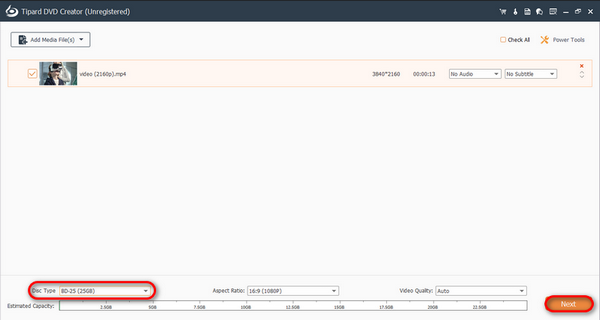
4. AdımDosya Resmini Kaydet
Resimlerinizi düzenledikten sonra artık Yanık düğmesi ve tıklama Başlama düğmesine basın.
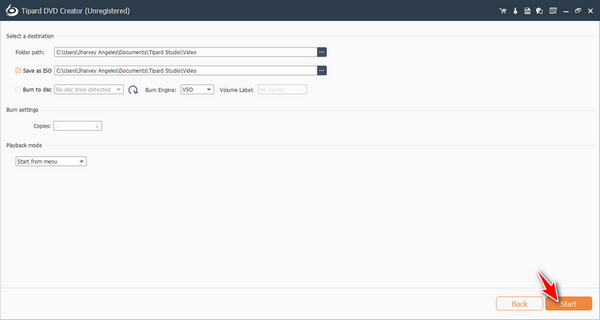
Bölüm 2. VLC Media Player ile MP4'ü ISO'ya Yazma
VLC Media Player, çeşitli platformlarda çeşitli multimedya formatlarını oynatma yeteneğiyle bilinir. Bir medya oynatma aracı olarak esnekliği ve uyarlanabilirliği ile tanınan bu araç, MP4 dosyalarını doğrudan ISO'ya yazmak için yerel özelliklerden yoksundur. Ancak VLC, çok çeşitli multimedya içeriğini oynatmak, yayınlamak ve dönüştürmek için ilk tercih olmayı sürdürüyor ve bu da onun kapsamlı ve açık kaynaklı bir medya oynatıcısı olarak itibarına katkıda bulunuyor. Aşağıdaki adımlar nasıl dönüştürüleceğini öğrenmenize yardımcı olabilir.
1. Adım Uygulamayı başlattığınızı varsayalım. Uygulamanızın sol üst köşesinde birçok seçenek göreceksiniz. Fareyle üzerine gelin medya düğmesine basın ve bir açılır pencere görünecektir. Bu açılır pencerede şunu göreceksiniz: Kaydet / dönüştürme seçenek. Üstüne tıkla.
2. Adım Medyayı Aç penceresine yönlendirileceksiniz. Disk seçeneğine tıkladığınızda dosyanızı ne tür diske dönüştüreceğinizi seçebileceksiniz. Ayrıca bu pencerede dosyanız için çıktı disklerini Araştır düğme. Ayarladıktan sonra tıklayın Kaydet / dönüştürme.
3. Adım Dosyanızı içe aktarmak için başka bir pencereye yönlendirileceksiniz. Kaynak giriş. Hedef dosyanızı simgesine tıklayarak ayarlayın. Araştır düğme. Kurulumdan sonra, simgesine tıklayabilirsiniz. Başlama Dosyanızı diske dönüştürmek için düğmeyi kullanın.
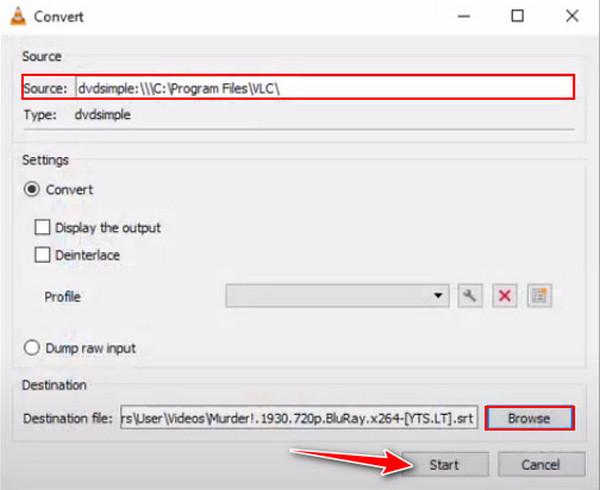
Bölüm 3. ImgBurn ile MP4'ü ISO'ya Dönüştürme
ImgBurn, kullanıcıların optik diskleri yazabileceği popüler bir uygulamadır. ImgBurn öncelikle dosya ve klasörlerden geleneksel ISO fotoğrafları oluşturma desteğiyle tanınır; MP4'ü otomatik olarak ISO formatına dönüştürmez. MP4'ün ISO dosyasına dönüştürülmesi bu uygulama tarafından desteklenmeyebilir ve bu tür özellikleri destekleyen başka bir uygulama kullanmanız gerekebilir. MP4'ü ISO'ya dönüştüremeseniz de bu uygulamayı kullanarak dosya veya klasörlerden görüntü oluşturabilirsiniz. Bunu nasıl yapacağınızı öğrenmek için aşağıdaki adımları uygulamanız yeterlidir.
1. Adım Uygulamayı indirdiğinizi varsayalım. Arayüzünüzde birçok seçeneği görebileceksiniz. Tıklamak Dosya / klasör görüntü dosyası oluşturmak, bu otomatik olarak olacaktır. Fareyle üzerine gelin medya düğmesine basın ve bir açılır pencere görünecektir. Bu açılır pencerede şunu göreceksiniz: Kaydet / dönüştürme seçenek. Üstüne tıkla.
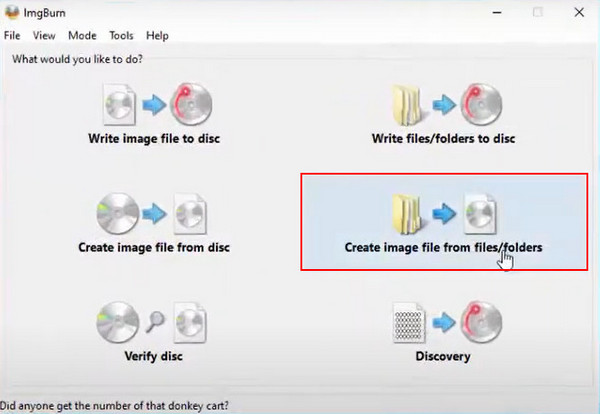
2. Adım Şimdi kaynak dosyanızı içe aktarmanız gerekecek. Bunu yapmak için dosya aşağıda bir okla gösterilen düğme. Ardından hedef giriş çubuğunun yanındaki aynı simgeye tıklayın. Hedef rotanızı bulun ve ayarlayın.
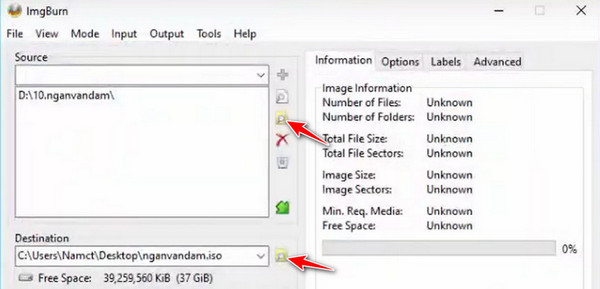
3. Adım Kurulumu tamamladıktan sonra, disk düğme. Bu, ISO dosyanızı otomatik olarak diskinize kaydedecektir.
Genişletilmiş Okuma:
ISO kolayca MP4 dönüştürmek | En İyi Video Dönüştürücüler ve Ayrıntılar
Bölüm 4. MP4'ü ISO'ya Dönüştürme Hakkında SSS
HandBrake MP4'ü ISO'ya dönüştürebilir mi?
Hayır, HandBrake'i kullanarak MP4'ü ISO'ya dönüştürmek mümkün değildir. HandBrake, MP4 gibi bir video dosyasını doğrudan ISO görüntüsüne dönüştüremez. Yalnızca videoların kodunu dönüştürmek ve DVD'leri kopyalamak içindir, ISO veya DVD yazmak için değildir.
MP4'ü çevrimiçi olarak ISO'ya dönüştürebilir miyim?
Evet, MP4'ü çevrimiçi olarak ISO'ya dönüştürmek için Çevrimiçi Dönüştürme Ücretsiz'i kullanabilirsiniz. ISO oluşturmak için diğer yazılımlarla kullanabileceğiniz uyumlu veya indirilebilir bir DVD yapısı sağlar. Ancak çevrimiçi araçların da hizmetleri ve yetenekleri açısından değişebileceğini veya güncellenebileceğini unutmayın.
ISO bir video dosyası mıdır?
ISO, CD, DVD veya Blu-ray disk gibi bir optik diskin tüm yapısını ve içeriğini içeren bir disk görüntüsüdür.
Neden MP4'ü ISO'ya dönüştüreyim?
Video içeriklerini kullanışlı ve genel olarak uyumlu bir disk görüntüsü formatında düzenlemek, dağıtmak ve kaydetmek isteyenler bu yaklaşımı özellikle faydalı bulabilirler.
MP4'ü ISO'ya dönüştürmede herhangi bir sınırlama var mı?
Evet, MP4'ü ISO'ya dönüştürmenin, dosya boyutunda artış olasılığı, kalite kaybı ve ek yazılım gerektiren karmaşık bir süreç gibi sınırlamaları vardır.
Sonuç
Bir dönüştürme MP4'ten ISO'ya ek bir işlemle bir video dosyasını disklerinize yazmaktır. Teknik olarak bu süreç çok eskidir ve yeni nesiller tarafından yaygın olarak bilinmemektedir. Bu makale, okuyan herkese yardımcı olabilecek bilgiler sağlamak için yazılmıştır.